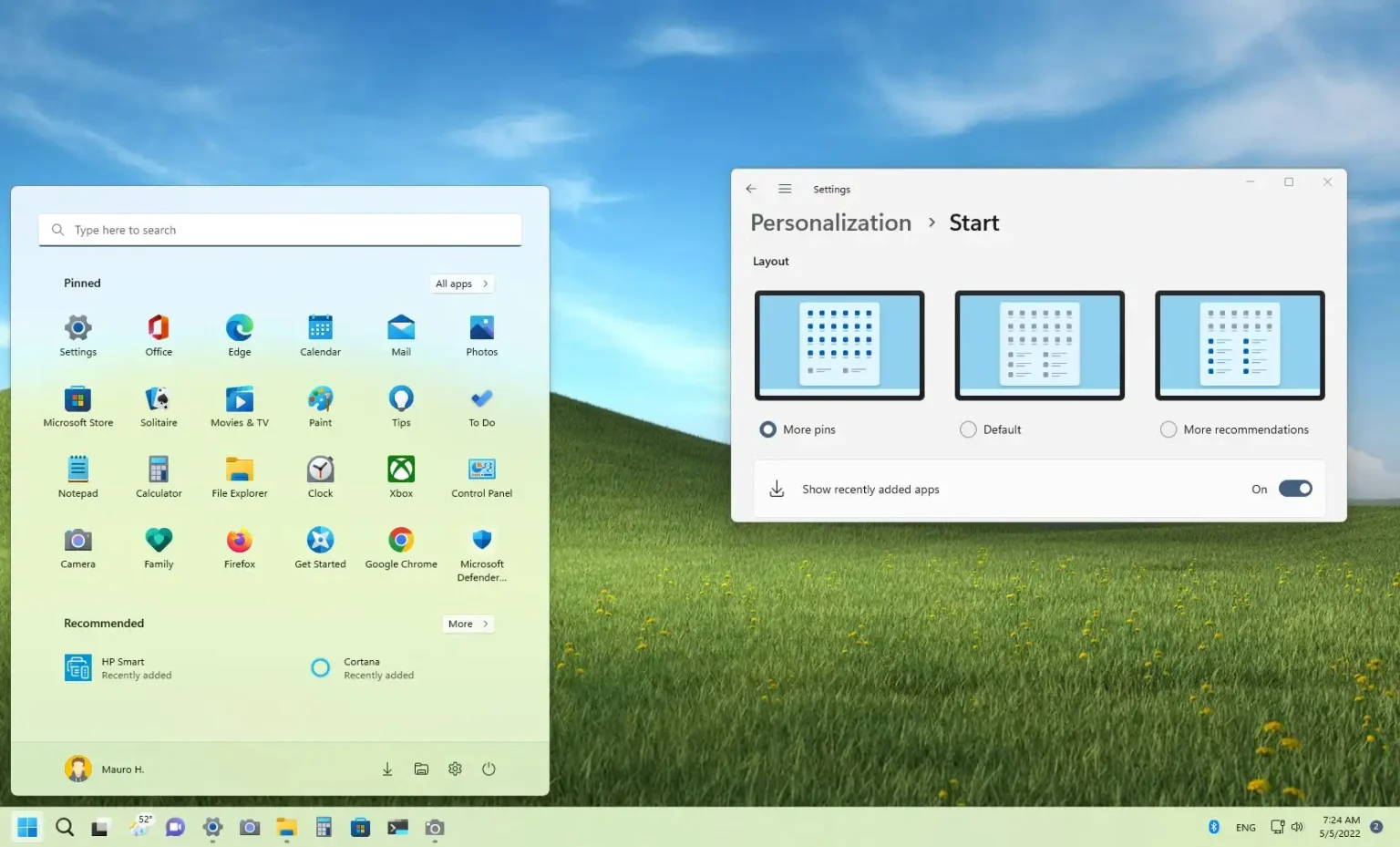Windows 11 dispose d'un menu Démarrer repensé qui abandonne les Live Tiles pour un design minimaliste avec des icônes traditionnelles pour les applications et les éléments recommandés.
Bien qu'il s'agisse d'une conception simple, le nouveau menu Démarrer ne dispose pas de nombreuses options de personnalisation comme la version classique. Par exemple, vous ne pouvez pas le redimensionner et vous ne verrez pas les mises à jour en direct des applications. Cependant, à partir de la version 22H2, Windows 11 ajoute plus d'options pour personnaliser l'expérience, notamment la possibilité de regrouper les applications dans des dossiers, et il est désormais possible de modifier la disposition pour afficher plus d'épingles.
Ce guide vous apprendra les étapes à suivre pour personnaliser la disposition du menu Démarrer afin de gagner plus d'espace pour épingler plus d'applications.
Personnaliser la disposition des épingles du menu Démarrer sur Windows 11
Pour modifier la disposition du menu Démarrer afin d'autoriser plus d'épingles sur Windows 11, procédez comme suit :
-
Ouvrir Commencer sous Windows 11.
-
Cliquer sur Personnalisation.
-
Clique le Commencer languette.
-
Dans la section « Mise en page », sélectionnez la disposition des épingles :
- Plus d'épingles – ajoute deux rangées supplémentaires d'épingles par page et affiche une seule rangée pour les éléments recommandés.
- Défaut – affiche trois rangées d'épingles et trois rangées d'éléments recommandés.
- Plus de recommandations – ajoute une ligne supplémentaire de recommandations et affiche uniquement deux rangées d'épingles.
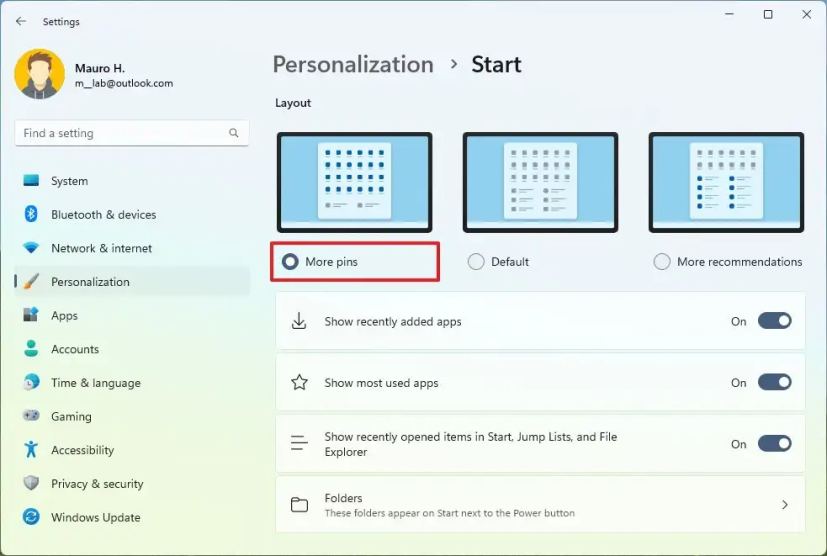
Une fois les étapes terminées, la prochaine fois que vous ouvrirez le menu Démarrer, vous pourrez épingler plus d'applications par page.
À partir de la version 22H2 et des versions ultérieures, Microsoft ajoute une option de stratégie de groupe pour supprimer tous les éléments de recommandation du menu Démarrer. Cependant, il n'est disponible que pour Windows 11 SE.
Si vous ne voyez pas les paramètres de mise en page, vous n'exécutez pas la version de Windows qui prend en charge cette fonctionnalité. Les mises en page sont disponibles à partir de Windows 11 22H2 et des versions ultérieures.
Pourquoi vous pouvez faire confiance à Winfix.net
Je combine les connaissances d'experts avec des conseils centrés sur l'utilisateur, des recherches et des tests rigoureux pour garantir que vous recevez des guides techniques fiables et faciles à suivre. Examinez le processus de publication.